
Cách thêm chú thích tạo tài khoản drive google one không giới hạn dung lượng Bạn sử dụng Google Drive hàng ngày và đây là một phần không thể thiếu trong công việc của bạn? Khi đó, bạn chắc chắn đã tích lũy một lượng dữ liệu lưu trữ lớn. Vì vậy, việc quản lý các tập dữ liệu một cách hiệu quả cũng trở thành một vấn đề quan trọng.
Ví dụ, bạn có thể đang lưu trữ nhiều tệp có tên gọi gần giống nhau. Trong trường hợp này, việc thêm chú thích và mô tả cho từng tệp sẽ rất hữu ích nếu bạn muốn thực hiện các truy vấn tìm kiếm nâng cao khi cần.
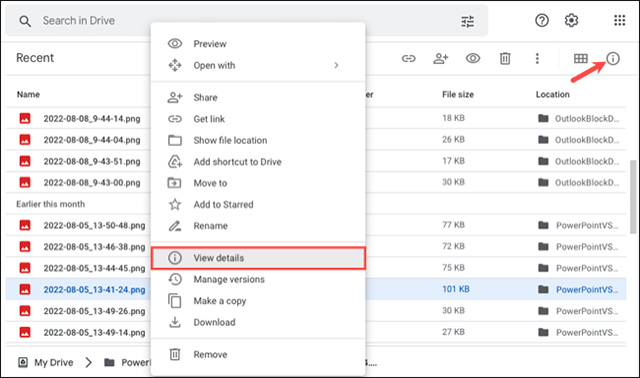
Tại sao nên thêm thông tin mô tả tệp trong Google Drive?
Bạn có thể thêm chú thích và mô tả cho cả tệp và thư mục trong Google Drive, bao gồm hình ảnh, nội dung thư mục, video hiển thị, và nhiều thứ khác.
Cách thêm chú thích tạo tài khoản drive google one không giới hạn dung lượng
Tùy thuộc vào cách bạn đặt tên cho tệp trước khi lưu hoặc upload, có thể có nhiều mục như hình ảnh hoặc ảnh chụp màn hình mang tên gọi gần giống nhau. Điều này có thể khiến bạn khó xác định được tệp nào mà bạn thực sự cần sử dụng vào thời điểm đó. Việc thêm chú thích cụ thể cho từng tệp sẽ giúp giải quyết vấn đề này.
Ngoài việc nhận thông tin chi tiết về tệp hoặc thư mục trước khi mở, bạn còn có thể sử dụng nội dung chú thích khi thực hiện truy vấn tìm kiếm tệp trên Google Drive. Bạn có thể tìm kiếm một từ hoặc cụm từ có trong phần chú thích, và những mục tương ứng sẽ xuất hiện trong kết quả tìm kiếm.

Thêm chú thích và mô tả vào tệp và thư mục trong Google Drive
Trường mô tả cho một mục trong Google Drive có thể hơi khác thường; bạn cần biết nơi để tìm. Đầu tiên, hãy truy cập Google Drive trên web và chọn mục mà bạn muốn thêm mô tả. Sau đó, nhấn vào biểu tượng View Details (Xem chi tiết) (biểu tượng “i” nhỏ) ở góc trên bên phải, hoặc nhấp chuột phải vào mục và chọn View Details.
Cách thêm chú thích tạo tài khoản drive google one không giới hạn dung lượng
Thao tác này sẽ mở ra một thanh sidebar ở phía bên phải. Đảm bảo rằng tab Details (Chi tiết) đã được chọn ở phía trên cùng. Cuộn xuống cho đến khi bạn thấy trường văn bản “Add a Description” (Thêm mô tả).
“Add a Description”

Nhấn vào biểu tượng bút chì ở bên phải của trường văn bản, sau đó nhập nội dung mô tả theo ý muốn.
Cách thêm chú thích tạo tài khoản drive google one không giới hạn dung lượng
Bạn có thể nhấn Enter, Return, hoặc chỉ cần nhấp vào bên ngoài hộp văn bản. Nội dung mô tả sẽ được lưu tự động.
Làm theo các bước tương tự để chỉnh sửa mô tả của một mục cụ thể.
Tác giả: bientap3nguyenhuy
Nguồn tin: quantrimang. com
Ý kiến bạn đọc
Những tin mới hơn
Những tin cũ hơn
 Cách Tăng Lưu Trữ Bán Drive one không giới hạn dung lượng google
Cách Tăng Lưu Trữ Bán Drive one không giới hạn dung lượng google
 Đăng kí tạo tài khoản drive google one không giới hạn dung lượng
Đăng kí tạo tài khoản drive google one không giới hạn dung lượng
 Giá Rẻ Google drive one giá rẻ không giới hạn dung lượng
Giá Rẻ Google drive one giá rẻ không giới hạn dung lượng
 Gói 1 năm 100GB Bán Drive one không giới hạn dung lượng google
Gói 1 năm 100GB Bán Drive one không giới hạn dung lượng google
 7 dịch vụ Bán Google drive one không giới hạn dung lượng Unlimited, lưu trữ đám mây tốt nhất để sao lưu và chia sẻ file
7 dịch vụ Bán Google drive one không giới hạn dung lượng Unlimited, lưu trữ đám mây tốt nhất để sao lưu và chia sẻ file
 Bảo Mật Điều Khoản Bán Drive one không giới hạn dung lượng google
Bảo Mật Điều Khoản Bán Drive one không giới hạn dung lượng google
 Có Bị Mất Dữ Liệu Bán Drive one không giới hạn dung lượng google
Có Bị Mất Dữ Liệu Bán Drive one không giới hạn dung lượng google
 Tài Khoản Lưu Trữ Bán Drive one không giới hạn dung lượng google
Tài Khoản Lưu Trữ Bán Drive one không giới hạn dung lượng google
 Cảnh Báo tốc độ Bán Drive one không giới hạn dung lượng google
Cảnh Báo tốc độ Bán Drive one không giới hạn dung lượng google
 Hot Nhận Miễn Phí Bán Drive one không giới hạn dung lượng google
Hot Nhận Miễn Phí Bán Drive one không giới hạn dung lượng google